作成した機器のシェイプを、マップファイルに自動で配置するか否かを設定します。
また自動で配置位置を検索する際に、マップファイル内から除外するキーワードを設定します。
Microsoft® Visio®のメニューバーから、[Desktop Patrol]-[ロケーションマップ]-[環境構築]-[機器の自動配置設定]を選択します。
→[機器の自動配置設定]画面が表示されます。
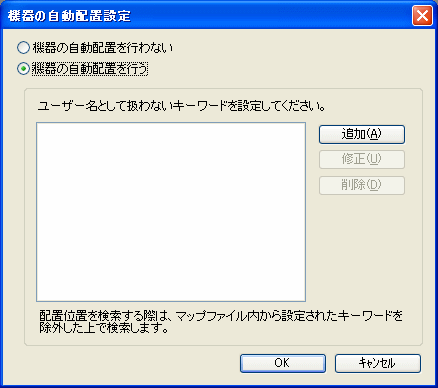
[機器の自動配置設定]画面から、自動配置を行う/行わないを選択します。
自動配置を行う場合、マップファイル上でユーザー名として扱わないキーワードを設定します。キーワードの設定には以下の方法があります。
キーワードの追加
「追加」ボタンをクリックします。
→[除外するキーワードの設定]画面が表示されます。

※キーワードには32バイト以内の文字を設定することができます。
除外するキーワードを設定し、[OK]ボタンをクリックします。
キーワードの修正
修正するキーワードを選択します。
「修正」ボタンをクリックします。(「追加」時と同じ画面が表示されます。)
除外するキーワードを設定し、[OK]ボタンをクリックします。
キーワードの削除
削除するキーワードを選択します。
「削除」ボタンをクリックします。
“3.”の「追加」、「修正」、「削除」を繰り返し、キーワードを設定します。
その後、[機器の自動配置設定]画面の[OK]ボタンをクリックし、設定した内容の登録を行ってください。
ポイント
ユーザー名として扱わないキーワードには役職名などを設定してください
マップファイル上でユーザー名として扱わないキーワードとしては、「役職名」などが相当します。
例えば以下の例では、役職名である「部長」、「K」のように機器のユーザー名には含まれないキーワードを設定してください。
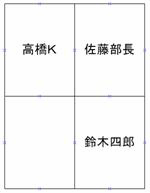
※入力されたキーワードは、半角、全角文字は異なる文字と見なします。従って「K」と「K」は異なるキーワードと判断します。